Wilderness Labs 是一家 "致力" 於透過運用 .NET 程式來實踐 IoT 晶片板上進行開發應用的團隊(or 公司)。
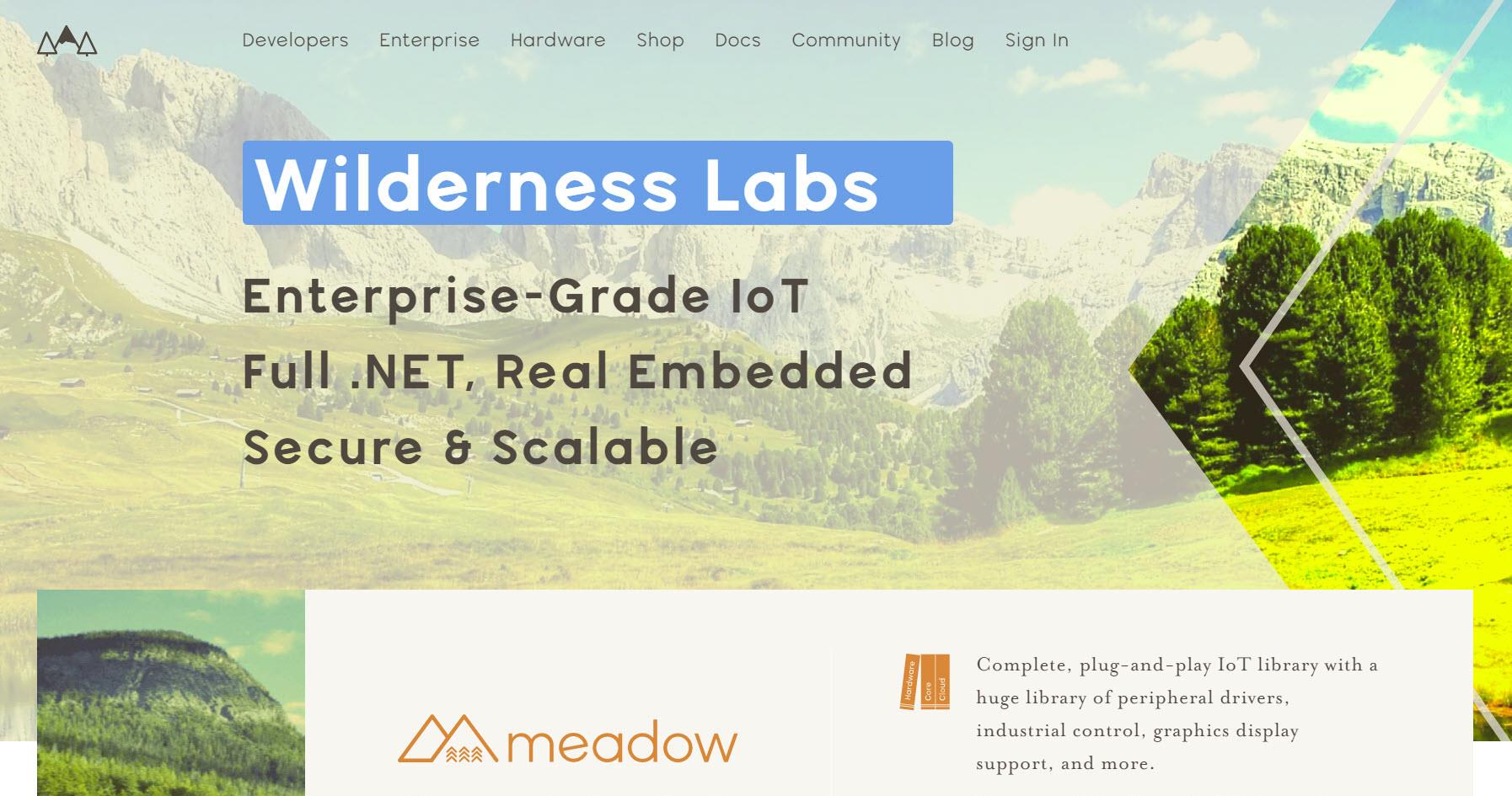
早期 .NET Micro Framework 在發展的時候,這團隊(or 公司)曾推 Netduino 晶片板 作為當代 .NET 程式的 IoT 開發晶片板,但隨著時代的演進…
Wilderness Labs 是一家 "致力" 於透過運用 .NET 程式來實踐 IoT 晶片板上進行開發應用的團隊(or 公司)。
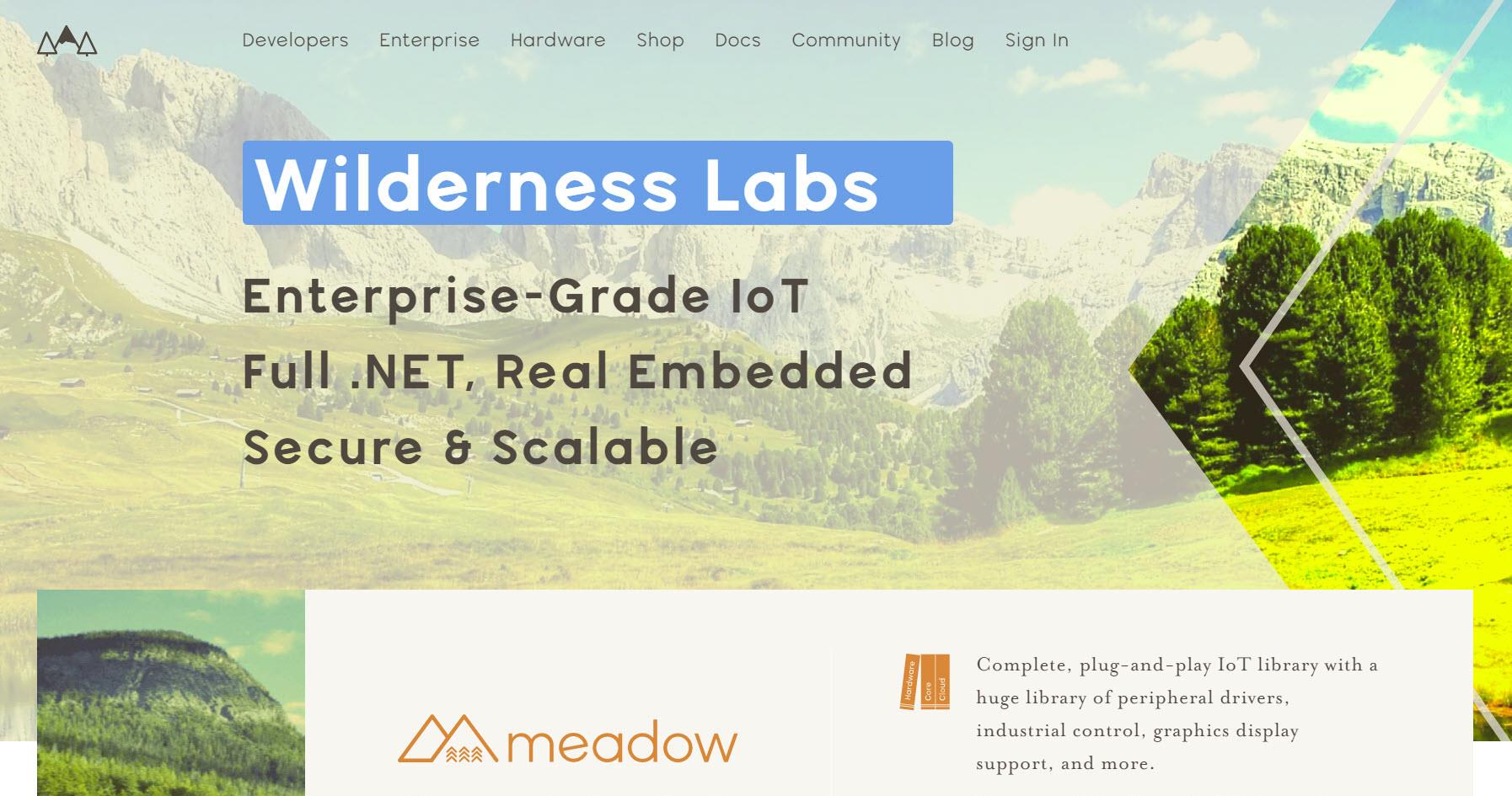
早期 .NET Micro Framework 在發展的時候,這團隊(or 公司)曾推 Netduino 晶片板 作為當代 .NET 程式的 IoT 開發晶片板,但隨著時代的演進…
平常在使用 Xamarin 開發 App 的時候,個人目前為止都仍比較偏好使用 Windows 上的 Visual Studio 做開發,所以在絕大部分的情況下 Mac 裝置就真的只是被拿來當作一台 iOS 的 "編譯" 與 "佈版" 設備。
但相信有很多捧友也會直接使用 Mac 上的 Visual Studio for Mac,直接用 Xamarin 做 Android 與 iOS 的相關開發的,所以本篇是來看看 Visual Studio for Mac 的 Xamarin 開發環境中,如何確認 Android 的開發部分設定是否正確。
那就來囉~~~
本篇文章的前半段是給對於 Mac 的環境不熟悉捧友做為參考,尤其是 Xcode 也不是安裝好就沒事了,還有一些要注意的小事情,才能在使用 Visual Studio for Mac 的 Xamarin 開發 iOS App 的時候更加地順利。
後半段是針對 "Visual Studio for Mac" 安裝完成後,對 Xamarin 環境的檢查,請依照文章的介紹確認環境沒問題唷!
那就開始囉~~~
Xamarin 在 Mac 的環境中讓開發者也可以使用相關的 IDE 工具來做開發,過去叫做 "Xamarin Studio" 後來跟 .NET Core 整併後,就將 IDE 開發工具稱為 Visual Studio for Mac。所以目前若要在 Mac 上撰寫 .NET Core 跟 Xamarin 的應用程式,就可以來安裝 Visaul Studio for Mac。
(當然如果你只有要寫 .NET Core,可以只安裝 Visaul Studio Code 就好)
畢竟我們有用 Mac 來開發 Xamarin 通常就是要開發 iOS 的 App 了,所以在此會建議請先將 Xcode 安裝好 (從 Mac 的 App Store 即可免費下載及安裝),這樣才能取得 iOS 的 SDK 與模擬器使用。完成後再來安裝 Visaul Studio for Mac,這樣會減少後續的一些設定問題喔。
好的,那就開始囉~~~